你有沒有在別人的PPT里見過“文字云”?對,就是這個東西!很多文字組合在一起,看起來既酷炫,又有設計感。
很多人問皓麗君,這個東西是不是PS做的啊?給這么多文字排版是不是很累啊?其實,這個東西做起來非常簡單!!!
今天皓麗君就教大家如何制作文字云。
常用的是在線文字云工具:tagul。文章不能放鏈接,百度一下你就能找到這個網頁。點擊“create now”就能開始制作了。
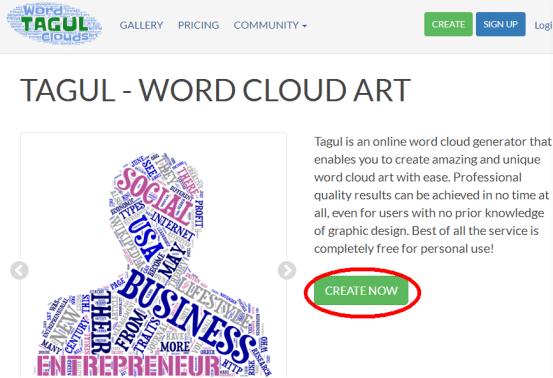
制作過程非常簡單,按照頁面的順序從內容,形狀,字體,顏色一步一步設置即可完成需要的作品。
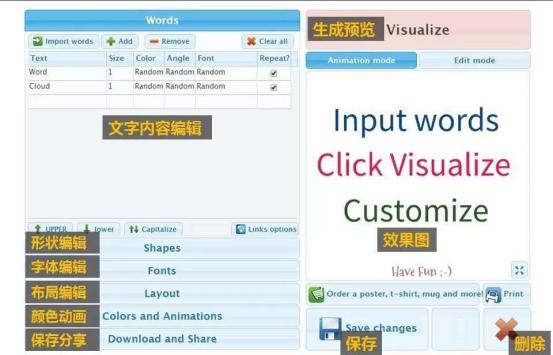
來,跟著皓麗君做一遍。
第一步:在“Words”選項卡里輸入關鍵詞。
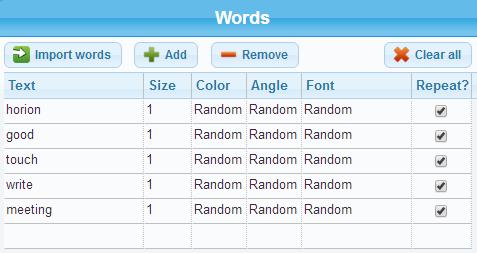
第二步:點擊“Shapes”選項卡,選擇文字云的形狀。你也可以通過左上角的“ADD IMAGE”添加自己喜歡的圖片。
第三步:在“Fonts”選項卡選擇你想要的字體。注意,這里沒有中文字體,如果你輸入的是中文,必須自己準備字體,然后點擊“Add font”添加字體。

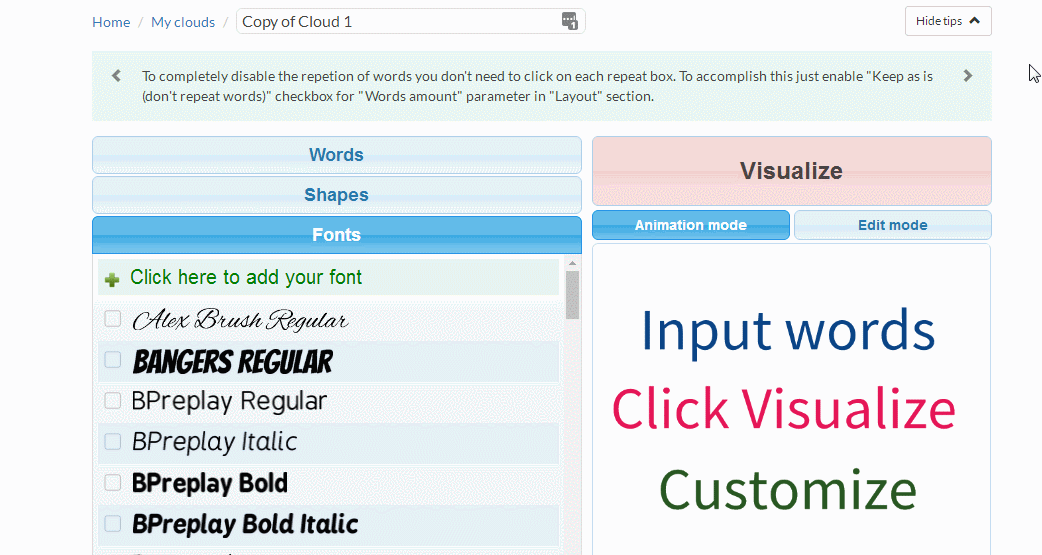
第四步:點擊“Layout”進入布局編輯,分別設置文字角度,文字數量以及文字大小。
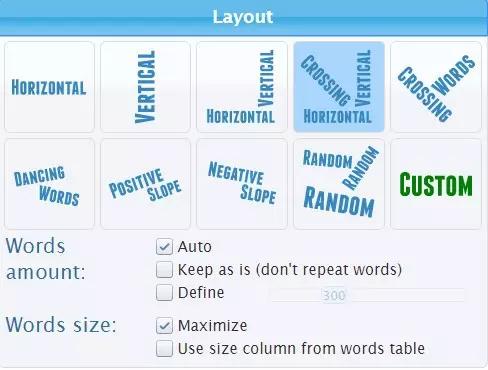
一般,咱們通過調節文字角度,能夠使得終結果更加生動,而通過custom選項,可以自由設定角度;而文字數量上,一般可以采取自動設置,而如果希望終結果細節更加突出,可以選擇‘Defne’,將其設置到大:999,則將變得更加細膩,當然,生成的時間也會更長。
第五步:設置顏色和動畫。
顏色設置包括文字顏色(是否隨機),形狀透明度以及背景顏色;動畫設置則包括動畫時文本的顏色,背景顏色,動畫速度,放大效果以及旋轉效果。一般來說,我們主要調整顏色設置而增強表達能力;而動畫設置由于只在網頁上顯示,結果下載后也只是靜態圖片,所以一般不作太多的調整。
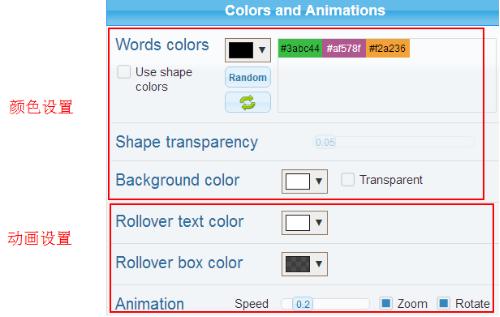
注意,如果你想修改特定關鍵字的顏色,可以到word里甚至,這里可以精確到每個關鍵字的大小、顏色、角度、字體,是否重復。比如這樣:
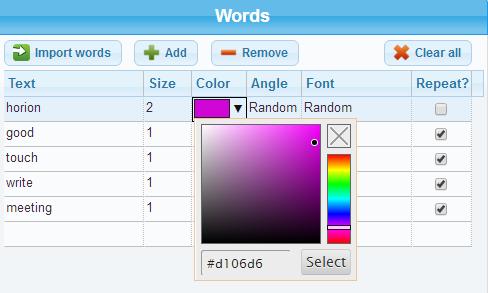
后,點一下右側的“Visualize”,生成文字云。
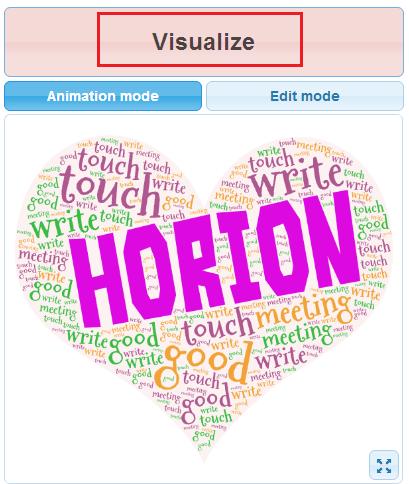
下面,我們再來試試人物文字云。
第一步:和上面一樣,先設置關鍵字。
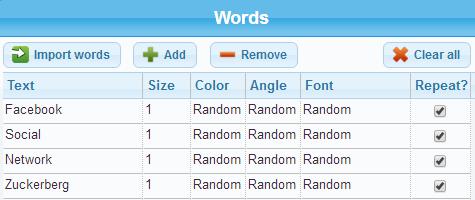
第二步:點擊“Shapes”選項卡,選擇文字云的形狀。你也可以通過左上角的“ADD IMAGE”添加自己喜歡的圖片。

注意:所選擇的圖片好有一定的對比度,并且背景顏色越淺越好。
第三步:選擇字體,同時為了保證效果的細膩程度,建議文字數量選擇自定義,并設置大值為999。
第五步:一般自定義圖片,我們無需再指定顏色,因為tagul能夠基于圖片本身的顏色進行上色。
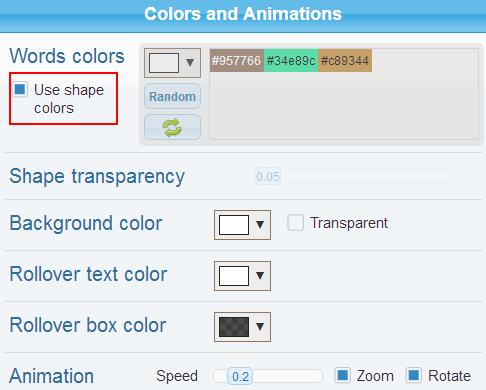
搞定!
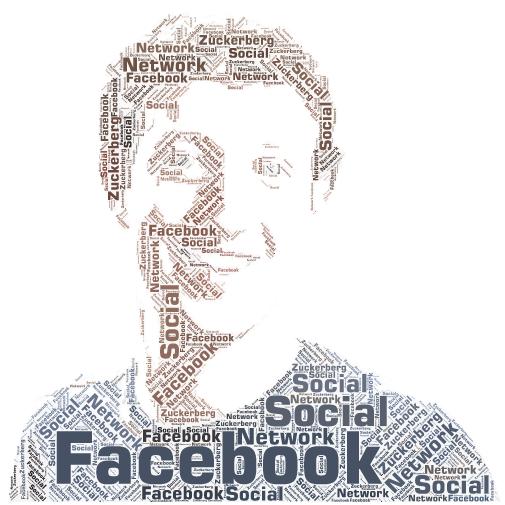
后,別忘了下載保存。Tagul提供了不同清晰度以及不同格式的下載文件,但是對于免費版本現在只有“SQ”的png格式下載,不過對于我們來說也夠用了。
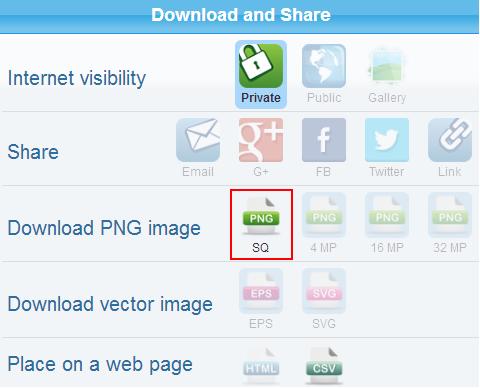
怎么樣?是不是都會了呢?有時間操作一下試試吧。

